.Single. Post-Forfatter, Forfatter : Konstantinos Tsoukalas, Sist oppdatert : 9. oktober 2025
I denne guiden vil vi vise deg hvordan du finner funksjonshemmede i Microsoft 365 ved å bruke begge Microsoft-ledelsen OF-brukeren er en powershell.
3 måter å finne de funksjonshemmede brukerne i Microsoft 365.
Finn deaktiverte brukere i Microsoft 365 Admin Center. Finn funksjonshemmede brukere i Azure Active Directory (Entra ID). Finn funksjonshemmede brukere som bruker PowerShell.
Method 1. How to Find Disabled User Accounts in Microsoft 365 Admin Center.
To find the disabled/blocked users in O365 Admin center.
1. Gå til Microsoft 365. Brukere.
3. Utvid “Filter Set” menyen og velg nytt filter.
4. Skriv inn et navn for det nye filteret (f.eks.”påloggingsblokkert”) og deretter, på påloggingsstatus velg” påloggingsblokkert “. Klikk deretter Legg til .
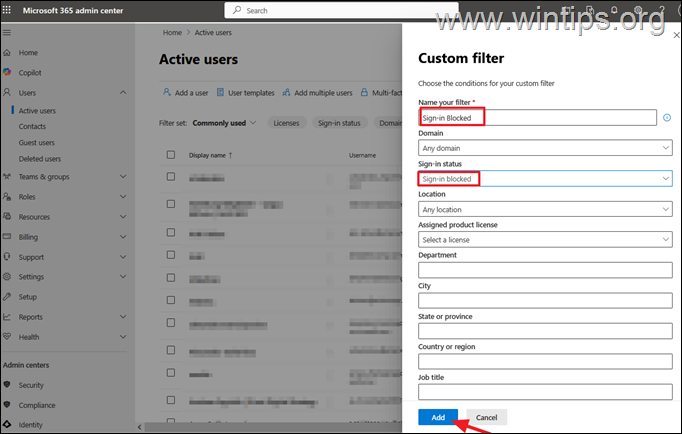
. Du vil nå se brukere som er funksjonshemmede . *
* Merknader:
1. I Microsoft 365 betyr”deaktivert”typisk at påloggingen er blokkert.
2. Fra nå av vil det nye filteret alltid være tilgjengelig for bruk i menyen’Custom Filters’.
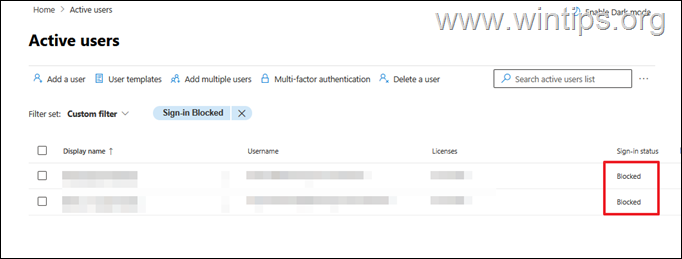
2. I venstre meny, velg Brukere > Alle brukere.
klikk klikk og filter ( Bruk (4).
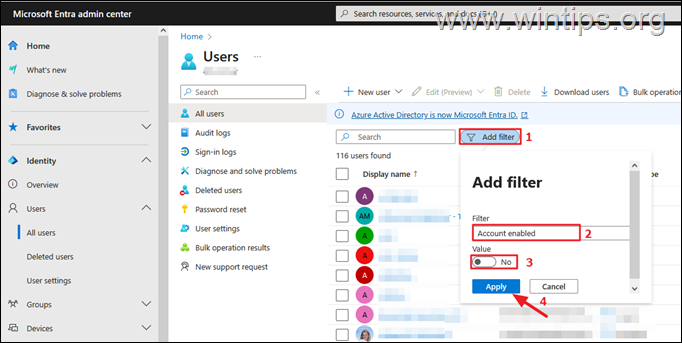
For å se en liste over alle funksjonshemmede kontoer via PowerShell:
1. Åpne PowerShell som administrator og koble til Microsoft Graph.
2. Etter tilkobling , Gi følgende kommando for å se alle funksjonshemmede kontoer på Microsoft 365-miljøet:
get-mguser –Filter “Accountabled Eq False” | Velg DisplayName, UserPrincipalName 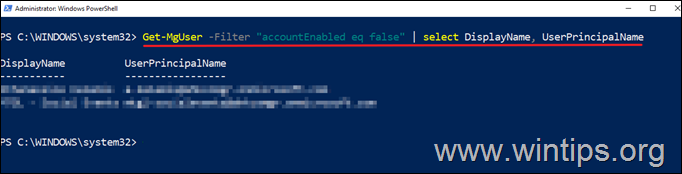
konklusjon=
Det er det! Gi meg beskjed om denne guiden har hjulpet deg ved å legge igjen kommentaren din om opplevelsen din. Vennligst liker og del denne guiden for å hjelpe andre.
Hvis denne artikkelen var nyttig for deg, kan du vurdere å støtte oss ved å gi en donasjon. Til og med $ 1 kan gjøre en stor forskjell for oss i vår innsats for å fortsette å hjelpe andre mens du holder dette nettstedet gratis: